أفضل برنامج لإصلاح مقاطع الفيديو على أجهزة كمبيوتر Mac.
نشرت: 2021-08-21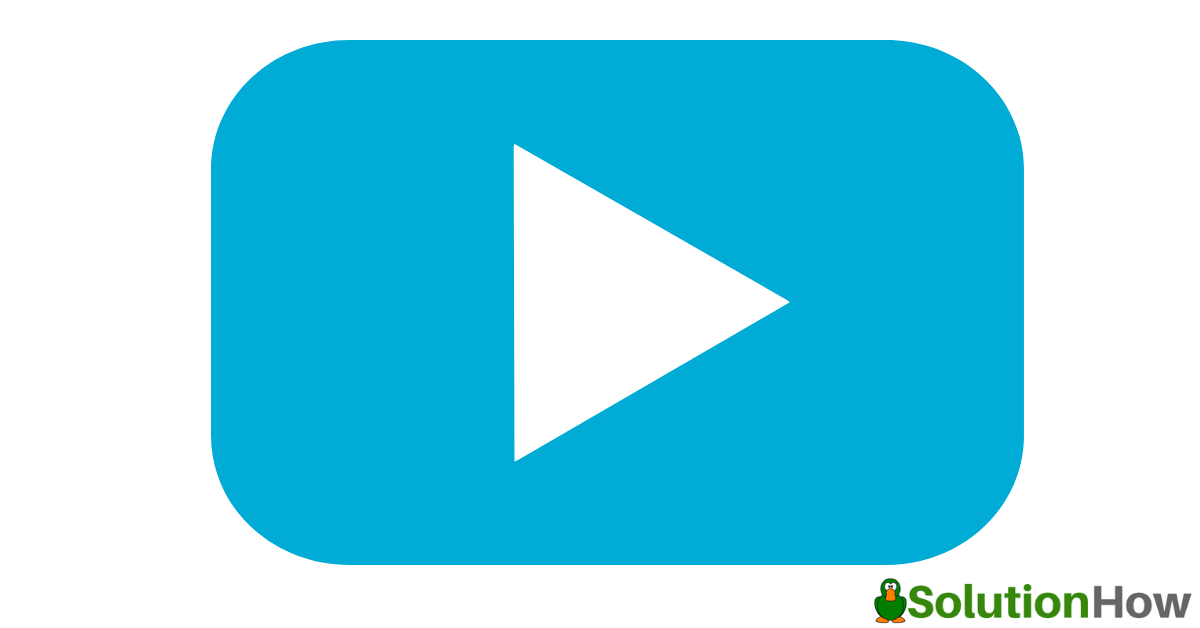
أفضل برنامج لإصلاح مقاطع الفيديو على أجهزة كمبيوتر Mac.
يعد محتوى الفيديو مصدرًا رائعًا للترفيه لأي شخص يحب المشاهدة والاستماع في نفس الوقت. يمكنك الاحتفاظ بملفات الفيديو لوظيفة لا تنسى قمت بتسجيلها أو تسجيل الأفلام أو الأغاني. في الوقت الحاضر ، لدينا أشخاص اعتمدوا إنشاء الفيديو كمهنة ، وبالتالي لا يمكننا تجاهل قيمة مقاطع الفيديو في حياتنا اليومية.
لسوء الحظ ، يحدث الأسوأ عندما تحصل على أخطاء أثناء محاولتك فتح هذه الملفات. نتفهم جميعًا كيف تشعر بوجود ملفات تالفة لا تفي بالغرض منها. يمكنك أيضًا حذف الملفات الموجودة على جهاز الكمبيوتر الخاص بك عن طريق الخطأ. خسارة فيلم جميل كنت ستشاهده بعد العمل أمر محبط ومحبط.
بفضل برنامج إصلاح الفيديو Wondershare Repairit يساعدك على الإصلاح بأعلى مستوى من الكفاءة.
في هذه المقالة ، ناقشنا أسباب تلف الفيديو وطرق إصلاح مقاطع الفيديو هذه وكيف يساعدك Repairit في إصلاح ملفاتك التالفة. ستفهم أيضًا خطوات الإصلاح التالف باستخدام Repairit.
لماذا تتلف مقاطع الفيديو؟
لتلف مقاطع الفيديو ، يجب أن تكون هناك أسباب أو أسباب لتلفها. فيما يلي الأسباب الرئيسية لتلف الفيديو ومن المحتمل أن يؤثر أحدها على مقاطع الفيديو الخاصة بك:
- الفيروسات
من المعروف أن البرامج الضارة تلحق الضرر بالأقراص الصلبة وبطاقات SD. لسوء الحظ ، يمكن أن تتلف ملفاتك وتفشل في اللعب. الملفات لها امتدادات مثل .m4r و .mp4 و .m4p و .m4a. عندما يتعرض جهاز الكمبيوتر الخاص بك للهجوم من قبل فيروس ، يتم تغيير امتداد الملف إلى تنسيقات غير قابلة للقراءة. يمكن أن يتأثر أي امتداد للملف بالفيروس ، وبالتالي قد تحتاج إلى استعادة الملفات التالفة.
يرتبط الفيروس بملفات الفيديو الخاصة بك ولهذا ترى امتداد ملف مختلف. يمكنك التحقق من ذلك عن طريق النقر بزر الماوس الأيمن على ملف ثم خصائص السدادة.
- مشغل ملفات دون المستوى المطلوب.
بعض مشغلات الملفات غير قادرة على معالجة ملفاتك بشكل فعال وقد ينتهي بهم الأمر إلى إتلاف ملفاتك. قبل تثبيت مشغل فيديو على جهاز الكمبيوتر الخاص بك ، من الجيد التأكد من أنه أصلي مع الخصائص المطلوبة.
- عمليات إيقاف تشغيل الكمبيوتر العشوائية.
إذا قمت بإجبار جهاز الكمبيوتر الخاص بك على الإغلاق أثناء تشغيل الفيديو الخاص بك ، فقد يتلف. مثل هذا الإجراء يضر بعناصر ملف الفيديو.
- التغييرات في هيكل الملف.
تحتوي بعض ملفات الفيديو على رؤوس وبيانات وصفية في وحداتها النمطية. إذا تم تغيير هذه البيانات إلى تنسيق مختلف ، فإن الفيديو يتلف ولا يمكن تشغيله على جهاز الكمبيوتر الخاص بك.
- جهاز التخزين التالف.
عندما يتم التعامل مع بطاقات الذاكرة أو حتى الأقراص الصلبة بإهمال ، ينتهي الأمر بالتلف داخليًا مما يؤثر بدوره على الملفات المخزنة فيها. تظل الملفات غير قابلة للتطبيق وستتطلب إصلاحها قبل بدء اللعب مرة أخرى.
- تسجيل ضعيف.
يكون الفيديو الذي تم تسجيله بشكل سيئ أكثر عرضة للفساد. يمكن أيضًا ارتكاب الأخطاء أثناء تحرير مقاطع الفيديو وفشل تشغيلها لاحقًا عند فتحها.
إذا قمت بحذف ملف موجود وحفظت ملفًا عشوائيًا على جهاز الكمبيوتر الخاص بك ، فقد تحصل على أخطاء عند محاولة الوصول إلى الملف المحذوف. هذا لأن الملف المستعاد يحتوي على بعض البيانات العشوائية مما يجعل من الصعب استعادة ملفاتك الأصلية.

لا يجوز لك أبدًا تشغيل مقاطع الفيديو الخاصة بك إلا إذا قمت بإصلاحها باستخدام أداة إصلاح فيديو حسنة السمعة. Wondershare Repairit هو الأكثر موثوقية من بين هذه الأدوات ويمكن تنزيله وتثبيته مجانًا. يمكنك أيضًا استخدام هذا البرنامج عبر الإنترنت إذا كنت لا ترغب في تثبيت ملفات إضافية على جهاز كمبيوتر Mac الخاص بك.
الطرق المعتادة لإصلاح مقاطع الفيديو لنظام التشغيل Mac.
عندما تدرك أن مقاطع الفيديو الخاصة بك تالفة ولا يمكن تشغيلها على جهاز الكمبيوتر الخاص بك ، يجب أن تجد طريقة لإصلاحها. بالطبع ، قد يكون هذا تحديًا إذا لم تكن لديك خبرة سابقة في الملفات التالفة. يعد استخدام مشغل وسائط VLC أحد أكثر الطرق شيوعًا لإصلاح مقاطع الفيديو. على الرغم من أن شخصًا ما قد يعتبره قديمًا ، إلا أنه يعمل بشكل فعال على إصلاحات الملفات البسيطة.
في هذا العصر الرقمي ، ينتقل الناس إلى استخدام أدوات إصلاح الفيديو المتقدمة المتوفرة عبر الإنترنت وغير متصل. تم تصميم أدوات مذهلة مثل Repairit لمساعدتك في إصلاح مقاطع الفيديو التالفة بأقل قدر من المتاعب.
ما الذي يمكن أن يفعله Repairit عندما يكون لديك ملفات فيديو تالفة.
Wondershare Repairit هو برنامج مصمم خصيصًا لمساعدة الأشخاص على إصلاح ملفاتهم التالفة أو التالفة على أجهزة كمبيوتر Mac. البرنامج متاح للتنزيل ولكن يمكن استخدامه عبر الإنترنت أيضًا. بشكل مثير للدهشة ، هذه الأداة متوافقة أيضًا مع نظام التشغيل Windows. باستخدام Repairit ، يمكنك إصلاح أي نوع من ملفات الفيديو.
ميزات ريبيرت.
تجعل ميزات الأداة الأداة أفضل أو أفضل عند مقارنتها بمنافسيها. تم تصميم Repairit لخدمة أي شخص لديه مشكلة في إصلاح الفيديو. فيما يلي بعض ميزاته الرئيسية:
1. معاينة الفيديو.
قد يبدو هذا واضحًا ولكن الوصول إلى الملفات قبل حفظها يسمح لك بتحديد مقاطع الفيديو التي ترغب في حفظها. ستتمكن أيضًا من معرفة ما إذا كان قد تم إصلاح الملفات بالكامل عن طريق النقر فوق زر التشغيل أثناء معاينة الملفات التي تم إصلاحها.
2. لا قيود.
لا تحد أداة إصلاح الفيديو Repairit حجم الملفات التي يمكنك إصلاحها على جهاز الكمبيوتر الخاص بك. هذا يعني أنه يمكنك إصلاح الملفات الصغيرة مثل المقاطع المضحكة والملفات الكبيرة مثل الأفلام. يمكنك استخدامه لإصلاح ملفات الفيديو ذات الدقة القياسية ، والوضوح العالي ، و 4 كيه.
3. يدعم تنسيقات مختلفة.
على الرغم من أن معظم أدوات إصلاح الملفات تدعم تنسيقات معينة ، إلا أن Repairit يعمل مع جميع تنسيقات الملفات الشائعة. يمكنك إصلاح ملفات AVI و MOV و MP4 و M4V و FLV بشكل فعال.
4. ميزات أخرى.
بالإضافة إلى الميزات المذكورة أعلاه ، يتوافق Repairit مع الأدوات والأجهزة المختلفة التي يمكنك توصيلها بجهاز الكمبيوتر الخاص بك. يمكنك إصلاح مقاطع الفيديو من بطاقة SD أو الكاميرات أو أي جهاز آخر. مرة أخرى ، يقوم بتحديث البرنامج تلقائيًا على عكس بعض الأدوات التي تتطلب منك تنزيل إصدارات جديدة كلما كان هناك تحديث.
كيفية إصلاح مقاطع الفيديو مجانًا.
- افتح برنامج Wondershare Repairit وانقر فوق زر رمز الجمع (+).
- أضف ملفات الفيديو الفاسدة للمعالجة.
- قم بمعاينة الملفات وحفظها في المجلد المفضل لديك.
استنتاج.
قد تتلف مقاطع الفيديو لأي سبب من الأسباب المحتملة. إذا حدث هذا ، فلا داعي للقلق. كل ما تحتاجه هو استخدام أداة إصلاح الفيديو Wondershare Repairit واستعادة مقاطع الفيديو الخاصة بك في الشكل.
